0x80240037 ソリューション
- 藏色散人オリジナル
- 2021-03-19 15:47:5156478ブラウズ
0x80240037 解決策: まず、win r ショートカット キーの組み合わせを押して実行メニューを表示し、次に services.msc と入力して Enter キーを押し、右側の名前ウィンドウで Windows Update を見つけて、ダウンロードおよびダウンロードします。 DataStore フォルダーを削除し、最後にコンピューターを再起動します。

#この記事の動作環境: Windows 7 システム、Dell G3 コンピューター。
win r ショートカット キーの組み合わせを押して実行メニューを表示し、次に示すように services.msc と入力して Enter キーを押します。ポップアップ メニューで、以下に示すように、右側の名前ウィンドウで Windows Update を見つけます。
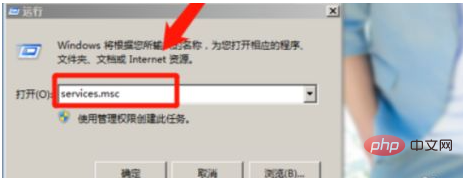
ポップアップ メニューで、名前ウィンドウで Windows Update を見つけます。
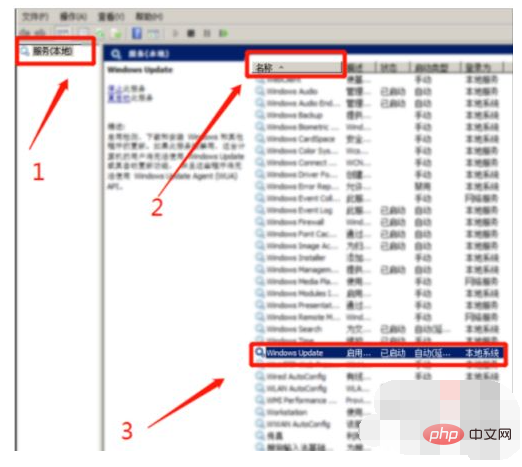
次に、win e キーの組み合わせを押してコンピュータの電源を入れ、以下に示すようにパス C:\Windows\SoftwareDistribution を見つけます。
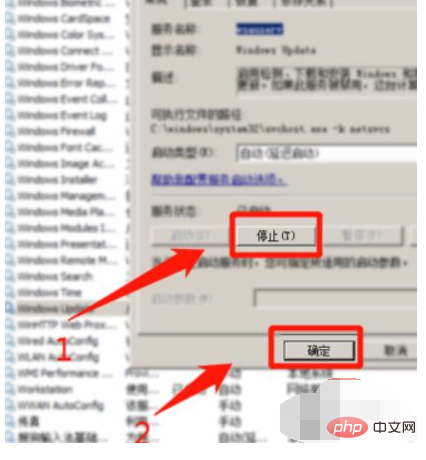
##最後に、コンピューターを再起動し、NET Framework 4 インストール パッケージを開き、右クリックして管理を実行してインストールします。以下の図に示すように:
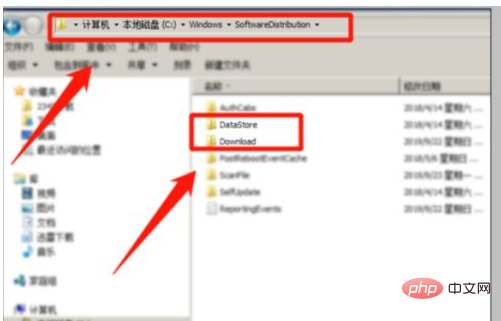
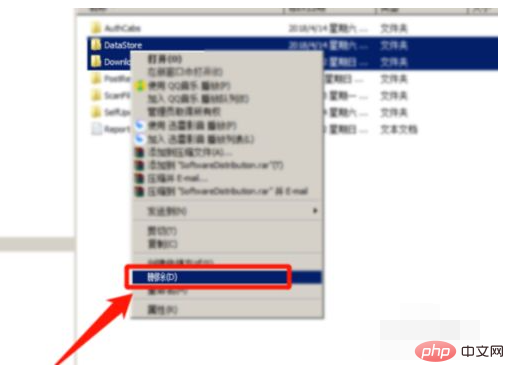
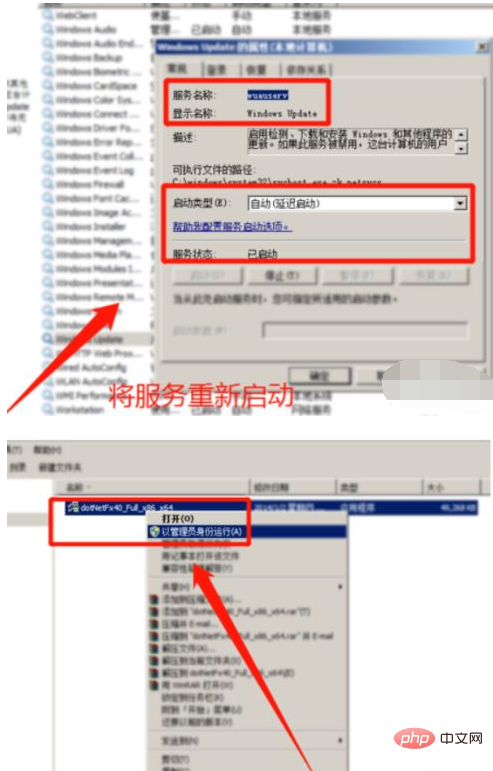 を見つけます。3. 名前をダブルクリックします。 「停止」を選択し、「OK」をクリックします。
を見つけます。3. 名前をダブルクリックします。 「停止」を選択し、「OK」をクリックします。
4. 名前をダブルクリックし、[停止] を選択して、[OK] をクリックします。 5. 内部の Download フォルダーと DataStore フォルダーを削除し、削除後に Windows Update サービスを開始します
6. 最後に、コンピューターを再起動して、NET Framework 4 インストール パッケージを開きます。 -クリックして管理を実行してインストールします。
関連知識の詳細については、
FAQ列をご覧ください。
以上が0x80240037 ソリューションの詳細内容です。詳細については、PHP 中国語 Web サイトの他の関連記事を参照してください。

